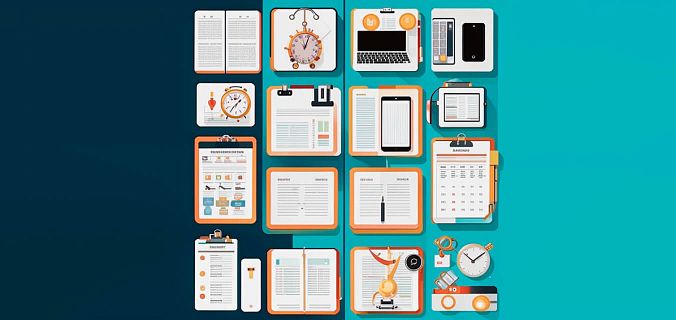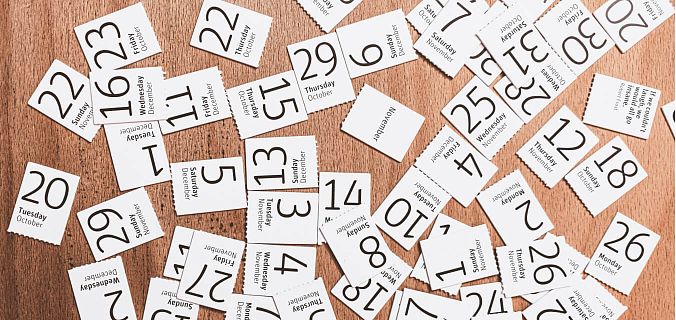Не многовато обязанностей для такой крошечной штуки в твоём кармане?! Хорошие новости: часть из них точно можно делегировать — планировщику дел на ПК.

Почему планировать на десктопе удобнее#
1. Наглядно — с большим экраном
Планировать дела в смартфоне удобно, когда мало времени, и задачи нужно записать здесь и сейчас. Или когда нужно быстро просмотреть список дел и почистить его, если что-то поменялось. Приложений-календарей много, у всех свои плюсы и минусы. А вот планировать большим мазками классно в версии приложения-планировщика для ПК: можно создавать и редактировать задачи, перемещать их и упорядочивать в считанные секунды за пару кликов.
И главное — не нужно никаких сторонних органайзеров для рабочего стола: если между мобильным устройством и ПК есть синхронизация, то ты получаешь более мощную версию привычного планировщика с дополнительными функциями, да ещё и на большом экране.
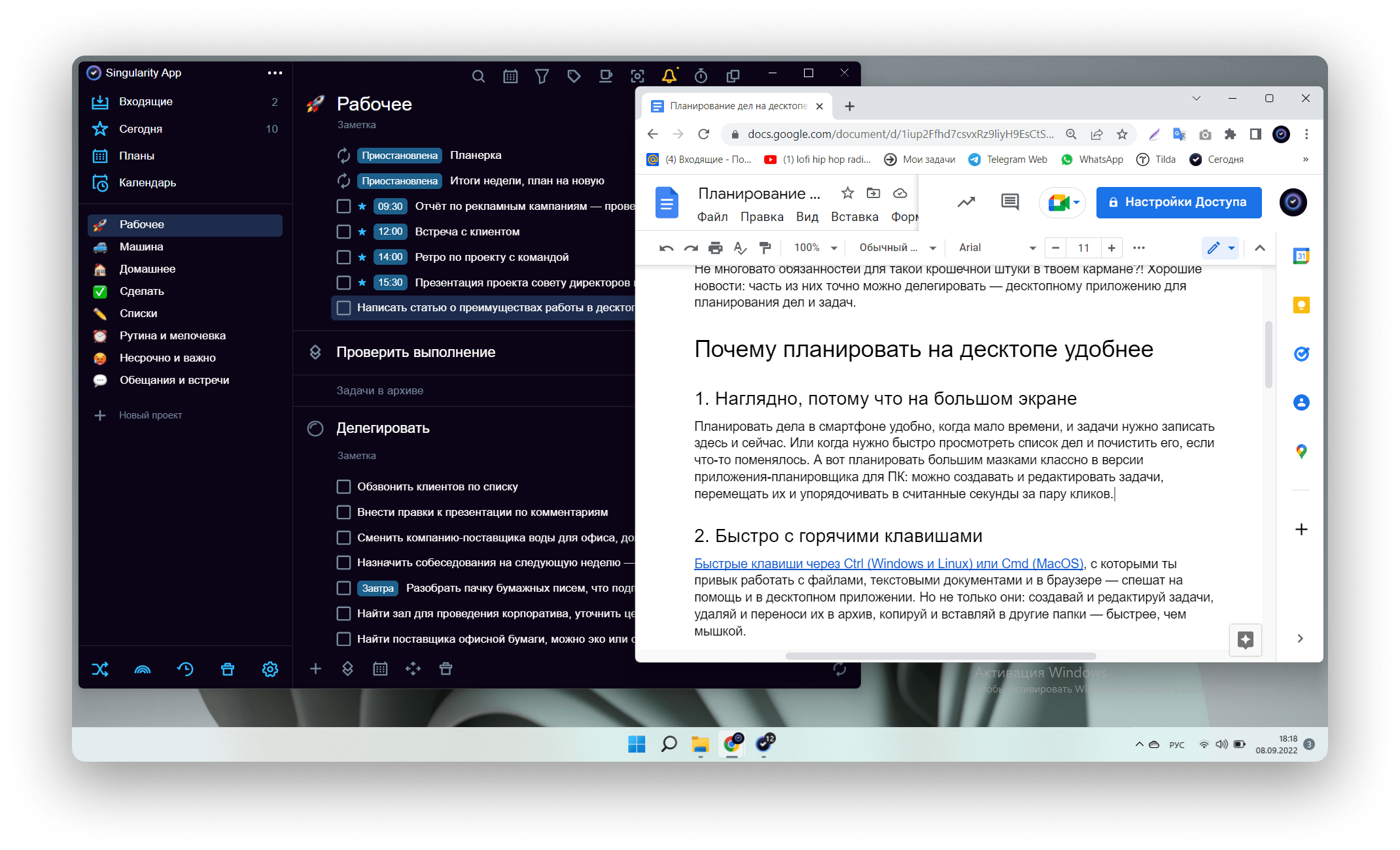
2. Быстро — с горячими клавишами
Быстрые клавиши через Ctrl (Windows и Linux) или Cmd (MacOS), с которыми ты привык работать с файлами, текстовыми документами и в браузере — спешат на помощь и в десктопном приложении. Но не только они: создавай и редактируй задачи, удаляй и переноси их в архив, копируй в другие папки, добавляй напоминалки к задачам прямо на рабочем столе — быстрее, чем мышкой.

3. Продуктивно — с таймером Помодоро
Здорово, если в твоём планировщике на рабочем столе предусмотрен таймер Помодоро. Работай в четкие интервалы времени, чтобы увеличить свою продуктивность. Просто настрой интервалы под свой ритм и запусти таймер в приложении-планировщике для компьютера: не заметишь, как все задачи уже сделаны, а время ещё осталось :)
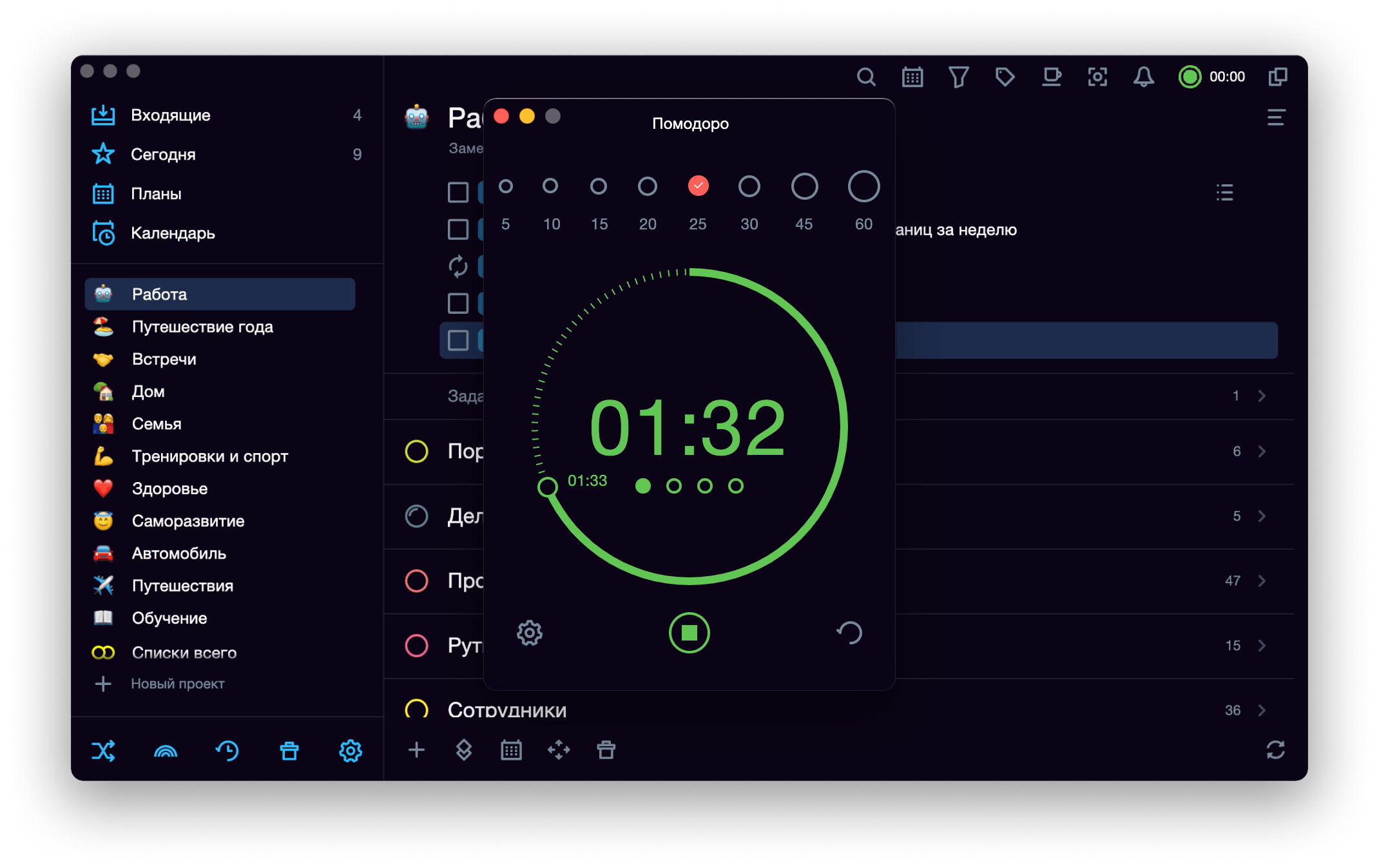
4. Эффективно — с работой в нескольких окнах
Не упускай из вида расписание на день, параллельно работая в приложении. Проходись по чек-листам. Шустро переноси задачи из системных папок и папок с проектами в другие папки — работа в нескольких окнах ускоряет процесс планирования.
5. Чётко — с режимом календарного планирования
Задачи списком — хорошо, а задачи, четко расписанные по времени в календаре-планировщике на рабочем столе — ещё лучше. Используй календарный режим как ежедневник на компьютере или ноутбуке: такой же наглядный, как бумажный, только лучше. Формируй своё расписание на день, неделю или месяц, легко перетаскивая задачи из системных папок и между днями, а также планируя их длительность.
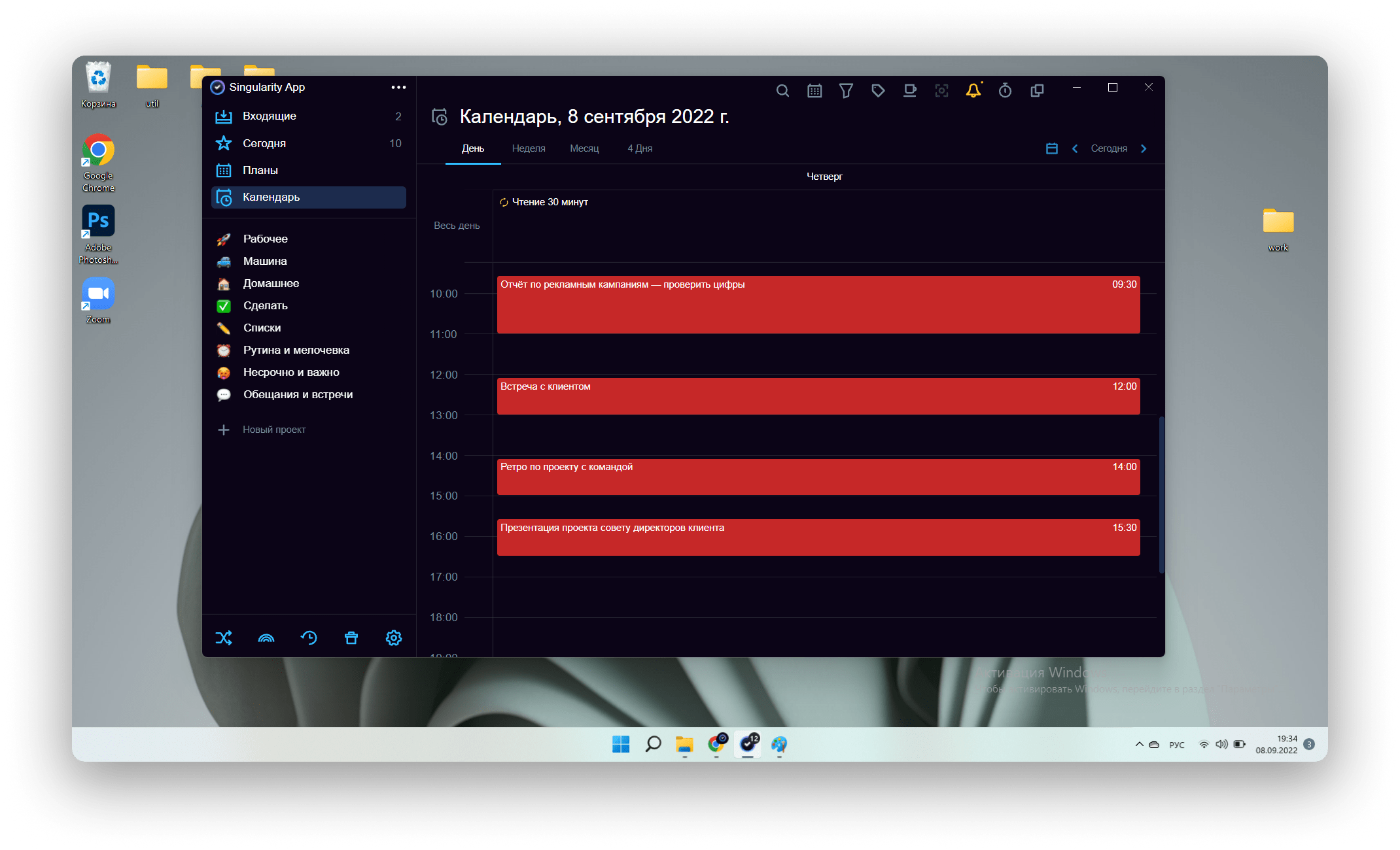
6. Сосредоточенно — с режимом фокуса
Смартфоны вечно отвлекают: стоит включить его, чтобы заглянуть в приложение-планировщик и посмотреть список задач, как тебя затянет пучина сообщений из рабочих и личных чатиков, писем из почты и уведомлений из соцсетей: вжух — и полчаса слито в никуда. Чтобы такие потери времени случались реже, лучше пользоваться десктопной версией приложения. А если в ней есть режим фокуса — ещё лучше: сможешь сосредоточиться на конкретной задаче, убрав из вида всё лишнее.
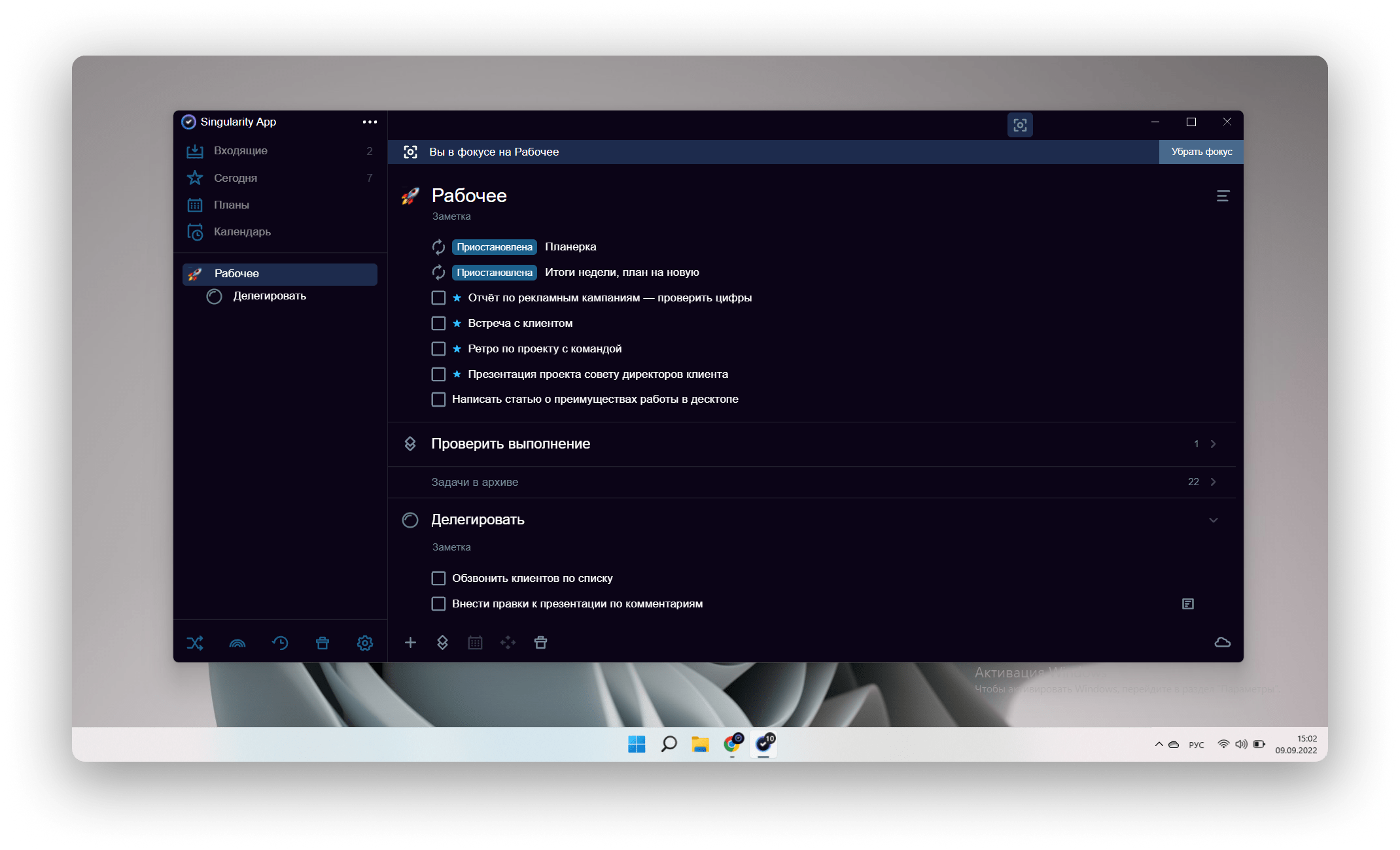
7. Актуально — с режимом проверки
Какими бы программами-органайзерами ты ни пользовался, проекты и задачи со временем накапливаются и «покрываются пылью». Здорово, если в твоём планировщике найдётся инструмент, который поможет навести порядок и актуализировать записанное когда-то.
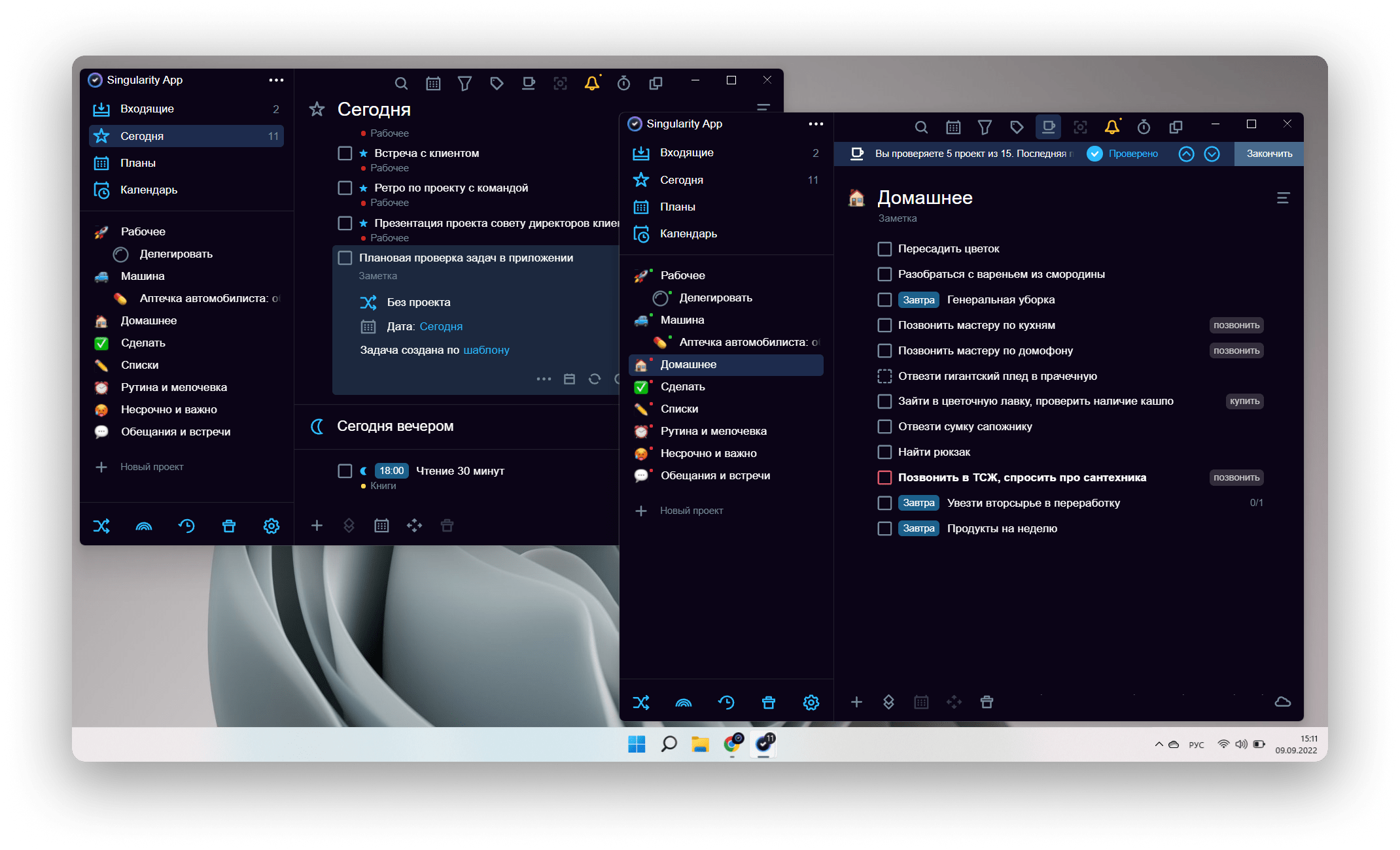
В SingularityApp это — режим проверки. Можно быстро просмотреть проекты и задачи в них: у проверенных рядом с иконкой будет зеленый индикатор, у непроверенных — красный. А чтобы не забывать о периодической проверке, советуем создать повторяющуюся задачу-напоминалку.
#
Топ-5 бесплатных планеров на компьютер#
Попробуй приложения из списка ниже — эти электронные ежедневники легко скачать на компьютер, чтобы быстро навести порядок в делах.
1. SingularityApp
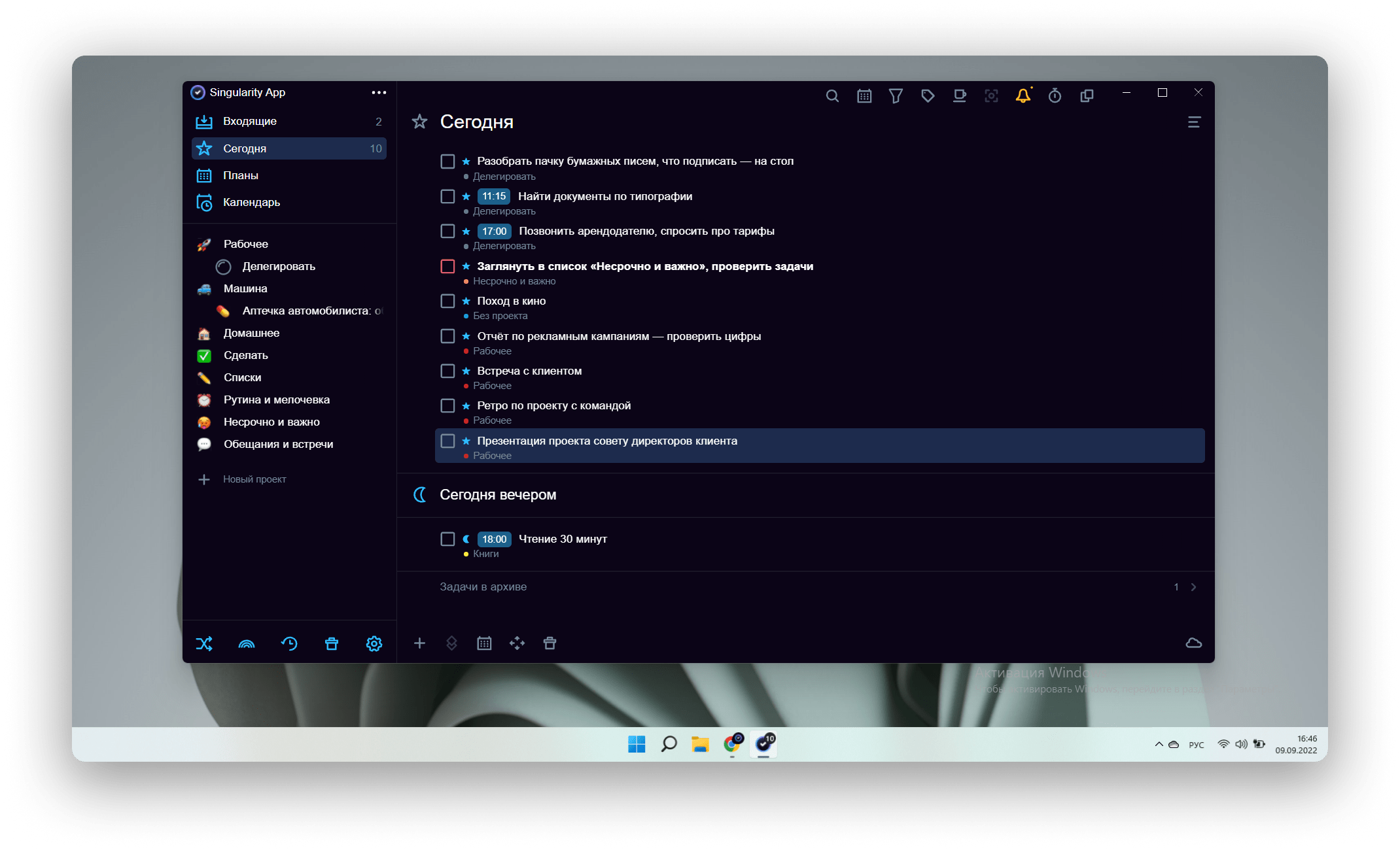
Менеджер задач от российских разработчиков с мощным функционалом. Для планирования задач на десктопе есть много классных опций: календарный режим, большой список горячих клавиш на все случаи жизни, работа в нескольких окнах для удобства, режимы фокуса и проверки, таймер Помодоро и даже распечатка плана дня, если ты привык ставить галочки выполненным задачам на бумаге.
Плюсы:
- бесконечная вложенность задач и проектов (премиум-тариф, бесплатно — до 10 проектов);
- все нужные параметры при создании задачи: дата, время, приоритет, теги, заметки, чек-листы, дедлайны, пароли, повтор и напоминания;
- постановка задач любым удобным способом: через Telegram-бот, голосовой ввод, по email или с помощью виджетов для рабочего стола;
- интеграция с Google-календарем в режиме двусторонней синхронизации (премиум-тариф);
- режим календаря, куда легко переносить задачи из списков и планировать их продолжительность (премиум-тариф);
- трекер привычек (в бесплатной версии доступно 3);
- шаблоны для списков на разные случаи жизни;
- напоминания на рабочем столе можно настроить (по умолчанию выключены, чтобы не бесить).
Минусы:
- много функций — придется заглядывать в базу знаний и изучать: но внутри есть обучающие видео, с которыми освоить приложение будет проще.
- Есть бесплатная версия, премиум — 249 рублей в месяц или 2499 рублей в год.
2. ЛидерТаск
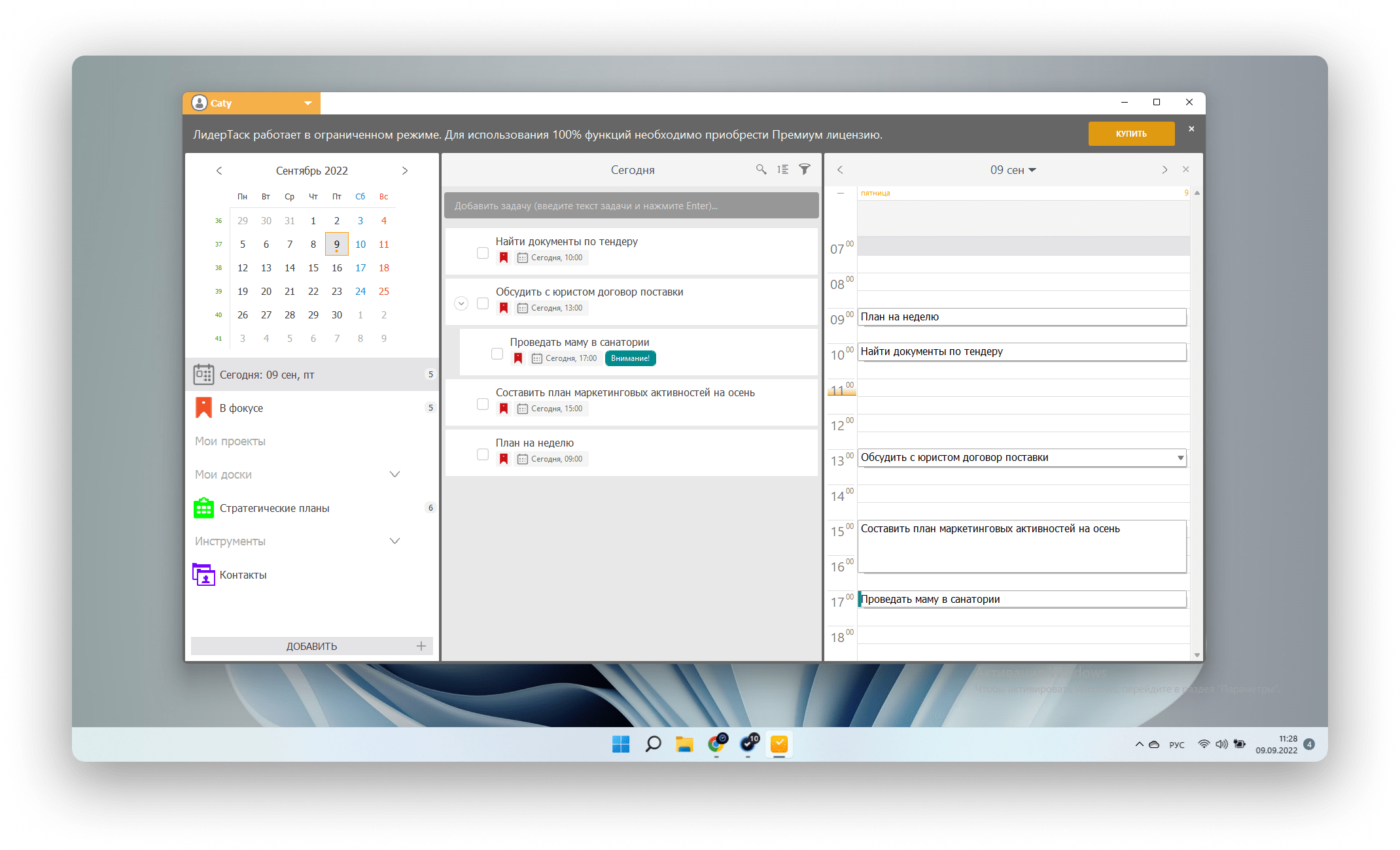
Планировщик от российского разработчика с дополнительным функционалом: есть вкладка «В фокусе» для самых важных задач, аналог канбан-доски для статусов задач, командная работа с корпоративным чатом и статистикой эффективности сотрудников и своеобразная CRM-система для ведения лидов со сбором заявок через форму и отслеживанием статусов задач у сотрудников.
Плюсы:- встроенный календарь-расписание, куда легко переносить задачи из списка и планировать их продолжительность;
- разграничение личных и общих проектов;
- канбан-доска для отслеживания прогрессов;
- вложенность проектов и задач;
- к задачам можно добавить даты, напоминания, описания, файлы и ссылки, чек-листы и приоритеты;
- напоминалки в пушах на рабочем столе — это не всегда приятно, но всё-таки удобно, чтобы не забыть о задаче.
- нет работы в нескольких окнах (а иногда пригодилась бы);
- горячие клавиши есть, но их мало и они не совсем привычные.
- Есть бесплатный тариф, премиум — от 249 рублей в месяц на каждого пользователя.
3. Todoist
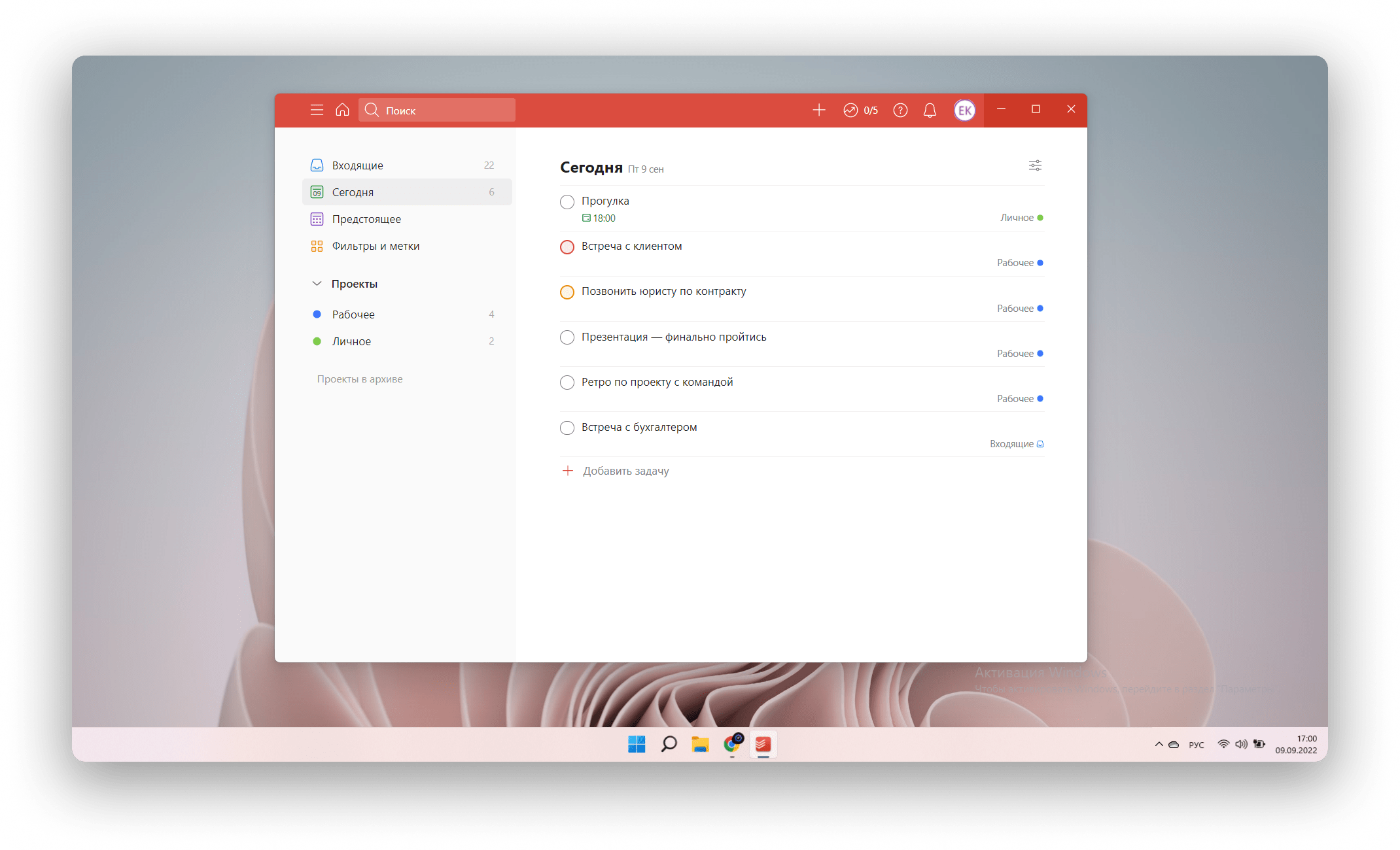
Один из самых популярных планировщиков задач — в том числе, и для ПК. Есть режим командной работы: ты можешь делиться проектами и задачами (премиум-фича). Есть трекер привычек и отслеживание продуктивности, а также журнал действий: ты всегда в курсе, что и когда делал внутри приложения.
Плюсы:
- вложенность проектов и задач;
- угадывание дат при создании задачи, приоритеты, теги, заметки, чек-листы, дедлайны, пароли, настройки повтора;
- проектами и задачами можно делиться;
- перенос просроченных задач на новую дату по клику на одну кнопку;
- синхронизация с Гугл-календарем;
- шаблоны для списков на разные случаи жизни;
- режим отпуска — трекер привычек и повторяющиеся задачи ставятся на паузу.
Минусы:
- нет полноценного календарного представления для удобного планирования;
- нет напоминаний в базовой версии и меток;
- нет работы в нескольких окнах;
- минимум горячих клавиш.
- Есть базовый тариф, премиум — от $ 4 за пользователя (с оплатой из России сложно).
4. Any.Do
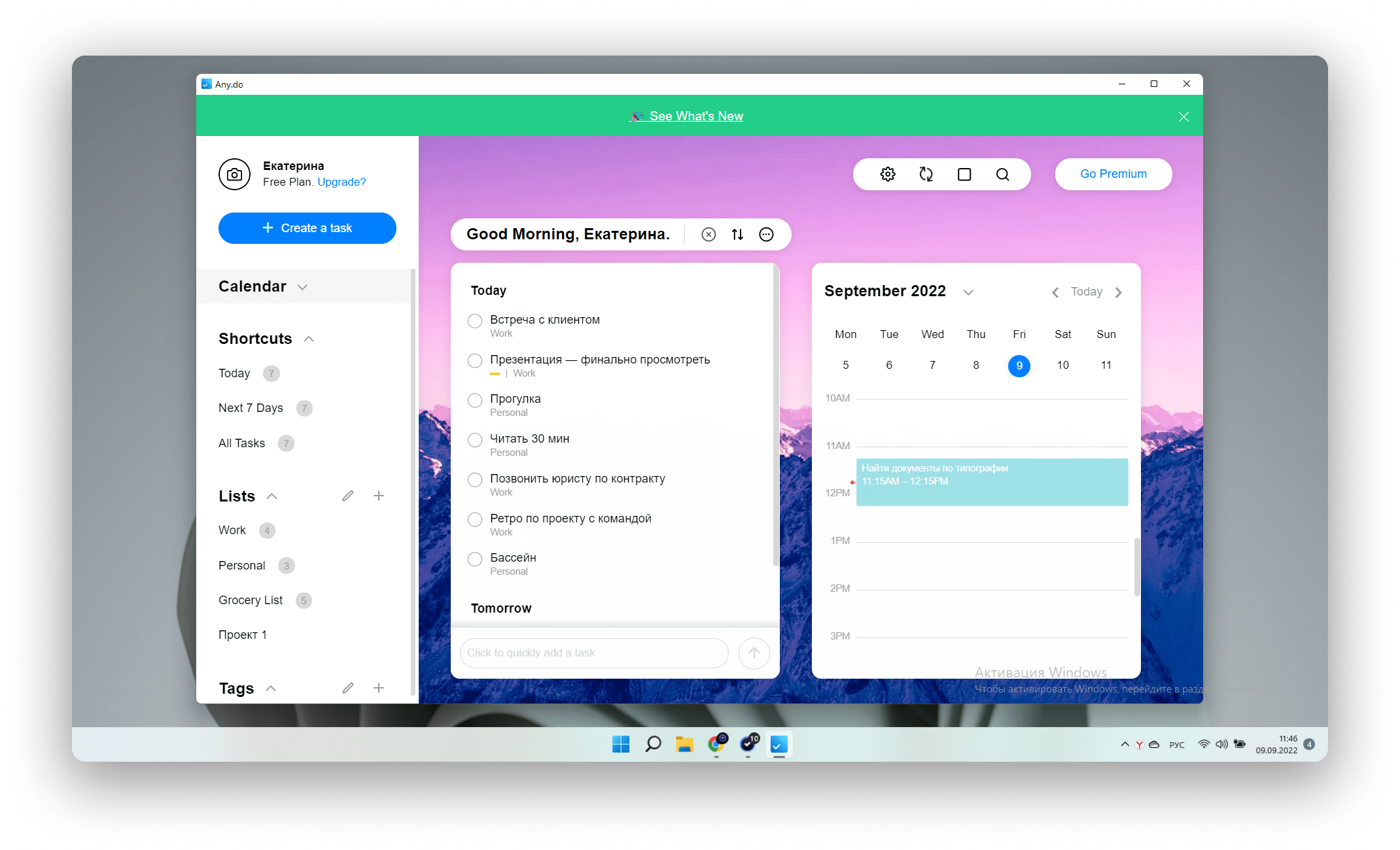
Простое приложение с базовым набором возможностей и нестандартным визуалом в две колонки. На главном экране в первой виден список всех задач на сегодня, завтра, грядущие даты и на когда-нибудь, во второй — окно Гугл-календаря (его еще надо привязать). В папках — в первой колонке список задач, во второй — детали конкретной задачи. Прикольно, но непривычно.
Плюсы:
- интеграция с Google Calendar (через костыльный Zapier с несколькими вариантами связки приложения и календаря);
- к задачам можно добавлять напоминания, заметки, подзадачи и вложения;
- проектами и задачами можно делиться;
- повтор задач есть, но с минимальными настройками в бесплатной версии;
- отдельный список для покупок, которым тоже можно поделиться;
- режим «Момент», чтобы быстро просмотреть все задачи и назначить им даты;
- напоминалки в пушах на рабочем столе — это не всегда приятно, но всё-таки удобно, чтобы не забыть о задаче.
Минусы:
- и хотя календарь виден, и два окна рядом находятся, перекидывать задачи из списка в расписание — нельзя (ну очень жаль!);
- горячие клавиши есть, но они не совсем привычные.
- работы в нескольких окнах нет.
- Есть бесплатный тариф, премиум — от $ 2,99 в месяц (с оплатой из России сложно).
5. Microsoft ToDo
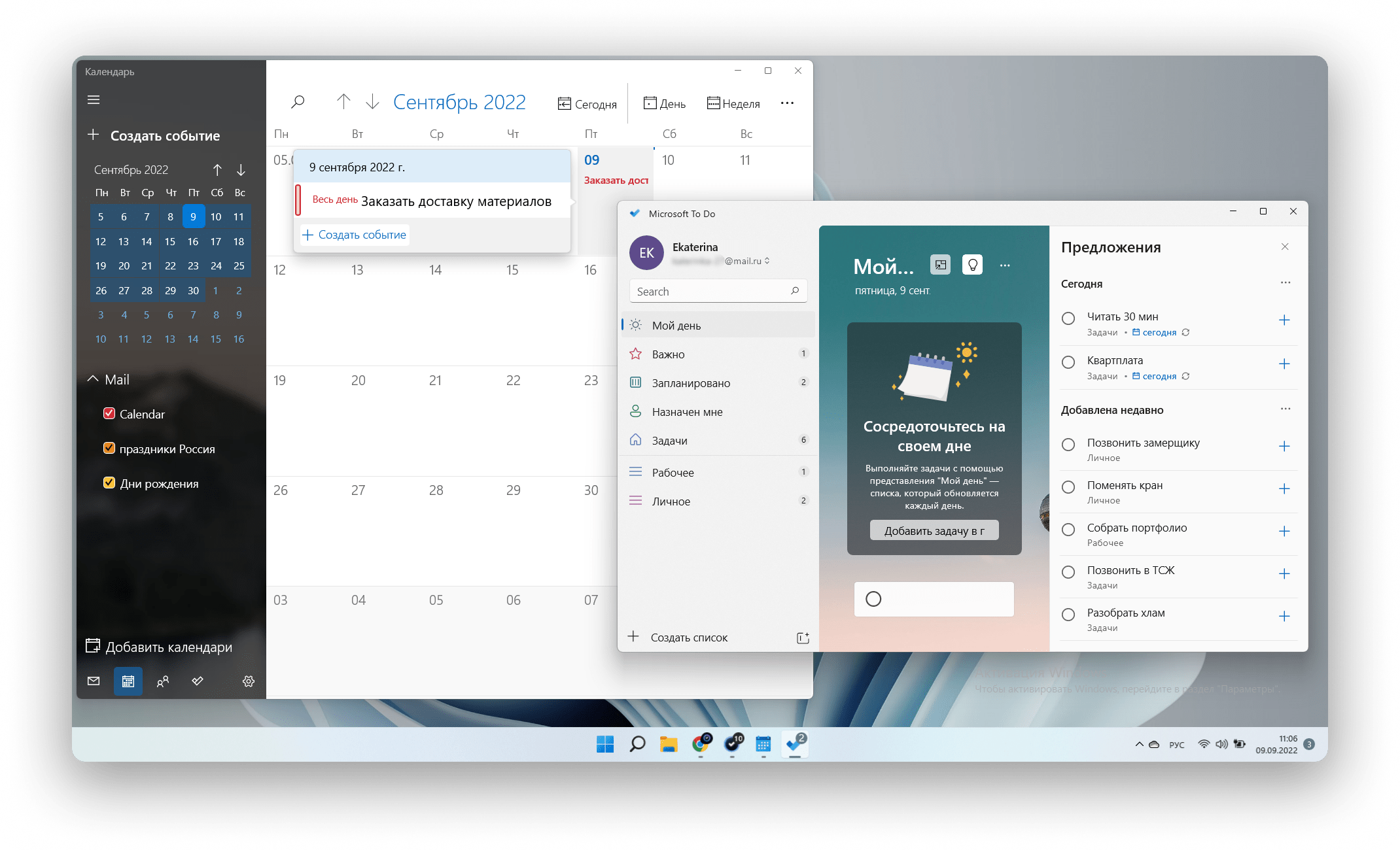
Если у тебя свежая версия Windows, то приложение даже не придётся скачивать — понадобится только учетная запись Microsoft. Приложение-тудушник живет в общей экосистеме, где также есть почта, календарь и приложение «Люди» — что-то вроде записной книжки с контактами.
Приложение Microsoft ToDo хорошо тем, что всегда бесплатно, и у него четкий и понятный интерфейс, с которым легко разобраться. Но вот играючи перекидывать задачи из него во встроенный календарь на Windows не получится, увы.
Плюсы:
- бесплатно;
- есть понятные системные папки;
- можно создавать списки;
- у задач есть шаги (подзадачи), даты, напоминания и повторы, прикрепление файлов и заметки;
- можно делиться задачами по электронной почте;
- приложение подсказывает, какие задачи из общего списка можно добавить на текущий день.
Минусы:
- никакой связи с календарём (ни с нативным, ни с какими-либо другими);
- никаких других плюшек, кроме планировщика (а Помодоро пригодился бы);
- призрачный риск, что однажды продукт перестанут поддерживать на территории РФ.
- Бесплатно навсегда.
Если у тебя не Windows, а MacOS — можешь протестировать идеально подходящее для «маководов» приложение Things 3: с чистым дизайном, прямо как у Эппл, понятным интерфейсом и минимальным базовым функционалом, как в Microsoft To Do. Приложение платное, триальный период 15 дней, а потом — $ 49.99 за установку (но как платить — вопрос, потому что с российскими банковскими картами есть сложности).
Если приведенные в статье планировщики вам не подходят, вы всегда можете скачать удобный для вас в официальном Microsoft Store или сайтах, предоставляющих софт бесплатно.
Итого#
Какой планировщик для десктопа выбрать — решать тебе. Но согласись, что когда все нужные инструменты планирования удобно собраны в одном планировщике, проще работать сосредоточенно и достигать лучших результатов. А также можно тестировать различные методики планирования, чтобы выбрать подходящую. Удачи в планировании!